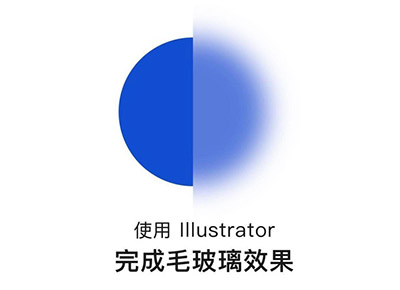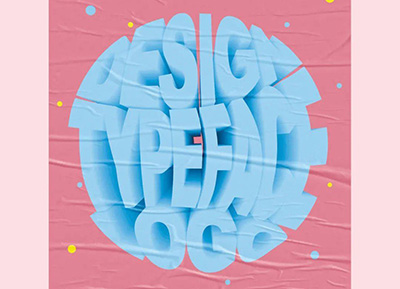对於使用Illustrator从事创作的人来说,经常会使用色票面版来简化填色的工作。 但是过多的色票却是会减慢列印输出的速度,因此当您在储存档案或者在列印之前 最好先将一些没有用到的色票或笔刷删除,以增快速度。删除的方法是:点选色票 面版或笔刷面板右上角箭头,然後在弹出式选单中选取「Select All Unused」, 然後再选择删除即可。
2 快速产生背景图层
当您利用Illustrator制作好图案储存起来以後,若以Photoshop 4开启时,往往图 案是在透明图层上,而没有背景底层。若想要制作出背景底层,一般都是新增一图 层,然後执行merge down或flatten,以产生背景底层。现在介绍您一个快速方 法:只要在图层面版上按下右上角的箭头,选择新增图层,然後在模式中选取「背 景底层」,即可迅速产生。不过,在Photoshop 5以後这些动作就合并成一个指 令,选择功能表上的「图层←新增←背景底层」即可完成。
3 删除过多的样布
当你打开版本7中的文件时,Illustrator会引入以前的Illustrator版本创建的文件时不需要的废弃段式。 为了清除这些不需要的段式,在Swatches调色板上单击All Swatches图标,然后在弹出菜单中选择Select All Unused,并且在 Trash图标上单击以移去无关的样布。你有时必须重复选择和删除过程以确保清除调色板。 注意,复杂的文件将花费比较长的时间做清除,并且屏幕上将不会显示进程或者滑竿或者手表,因此不要惊慌-觉得你可能已死机。 更容易编辑节点 使用Illustrator 8的朋友不知道是不是经常会碰到这样的问题,当您用箭头选取工 具选取物件上的节点时,往往无法顺利的选取到您要的节点,这时候只要将Snap to Point关掉(Command+Option+ ^,就可以顺利地选到您要的节点进行编辑。
4 转换成RGB,
失去了样布关联 在Illustrator中转化CMYK为RGB的过程是很容易的;只要使用Save As来拷贝文件,并且在所有的层和物件未被锁定,可见和被选择 时,选择Filter,Colors,Convert CMYK to RGB 。但是请了解从CMYK到RGB的转化会让你失去任何与存储的样布的联系。这意味 着物件不能再被存储的样布所填色,因此你再也不能全面积地更新它们。
5 存储渐变
因为在Illustrator7中的渐变不能自动地被存储,所以你必须采取措施来保证不会漫不经心地丢失你制作的渐变:当你为一个物件设 计渐变的时候,你可以看到渐变只能在此物件内使用。为了存储它以备将来使用或能够让另一个物件使用它,把Gradient调色板中的 渐变方块拖拉到Swatches调色板。 虽然你可以拖拉你愿意拖拉的渐变到Swatches调色板中去,但是你也可使用Option-(Alt)来拖拉样布到被存储的渐变中来更新它。
6 为多个层设置打印功能选择
在Illustrator中你不必访问每一个单独的层的Print Options来设定你的输出需要。选择若干个层,双击任何一个被选择的层来访 问它们所有的Layer Options。活跃的被选择的检查盒子意味着打印功能选择已被运用于所有层;暗淡的被选择的检查盒子意味打印 功能选择只被运用于其中一个层(以及当这单独的层被选择时,它可以被设置。);没有被选择的检查盒子意味打印功能选择没有被运 用于任何层。
7 把渐变重新设置到默认值
在你用Illustrator的Gradient工具作调整之后,使用同样渐变或其他渐变填色的其他物件将会有一个改变的角度。把渐变角度"重 设为零度",通过按(/)键全部不选和以None来填色。这样,当你下一次选择渐变时,它将是默认的角度设置。对于线性的渐变, 你也可以在创键新的渐变之前,在Gradient调色板中的Angle域中键入零。
8 光栅化物件来创建阴影
在Illustrator中你可以采用光栅化来创建一个巨大的自定义阴影。首先创建一个物件,然后复制它并且偏移它。在选择Object, Rasterize之前,先为背景物件(阴影)设置颜色;从Filter菜单中选择Photoshop效果,如Pixelate,Pointillize等。 如要在Macromedia FreeHand 8中做同样的事情,你可以复制物件并且在Modify菜单中选择Rasterize,然后选择Edit,External Editor来激活Photoshop和运用效果。如要在CorelDraw中获得同样的或者类似的效果,可以使用Bitmap,Convert to Bitmap命 令,然后从Bitmaps菜单中选择效果,但在CorelDraw 8中新的Interactive Drop Shadow工具内置有
9 恢复旧的Illustrator过滤器
许多Mac Illustrator用户相信版本6中的Ink Pen过滤器比版本7中的容易使用;另一些用户可能会因失去Add Anchor Points过滤 器和用Command-Option-E重复它的功能而悲痛。Adobe不认可这一点,但是Mac用户可方便的通过拖拉这些旧的过滤器到 Illustrator 7 Plug-ins文件夹内的Filter文件夹来恢复它们(如果他们仍然有版本6的话)
10 首选使用CMYK
正因为Illustrator7可以让你以CMYK,RGB和HSB (色调,饱和,明亮)色彩模式建立颜色,所以你要小心,你的创作稿中可能现在会 包含用这些模式的结合创建的物件。当你做输出时,可能有各式各样的无法预料的情况会发生。印刷输出文件应该使用CMYK;仅当你 在屏幕显示稿件时才使用RGB。如果你的创作稿将同时被用作印刷和屏幕显示,首先用CMYK创建印刷输出文件,然后使用Save As命令 来拷贝它,并且把拷贝件修改到适当的色彩模式。
随机推荐
- Illustrator教程 | 2011-02-20
- Illustrator教程 | 2006-05-07
- Illustrator教程 | 2019-10-28
- Illustrator教程 | 2022-02-13
- Illustrator教程 | 2022-02-11
- Illustrator教程 | 2006-10-29